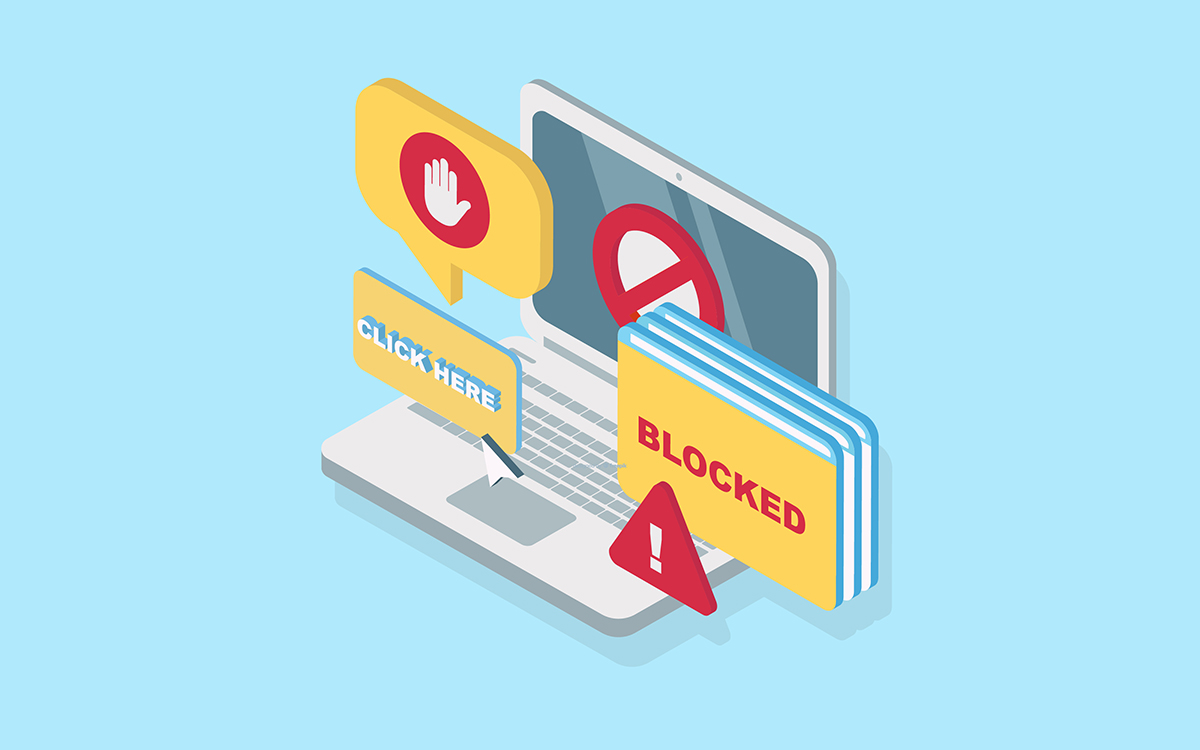Você está cansado de ver sua caixa de entrada lotada de e-mails promocionais? Chegou a hora de acabar com essa bagunça digital!
Neste guia divertido e super prático, vamos mostrar como se desinscrever de e-mails promocionais, bloquear remetentes chatos e organizar sua caixa de entrada do Gmail como um profissional. Vamos lá!

Passo a Passo para se Desinscrever de E-mails Promocionais
1. Encontre o Link de Desinscrição
A maioria dos e-mails promocionais tem um link de desinscrição no final. Siga estes passos simples:
- Abra o e-mail promocional.
- Role até o rodapé.
- Clique no link “Unsubscribe” ou “Cancelar inscrição”.
2. Use o Recurso de Desinscrição do Gmail
O Gmail facilita ainda mais o processo com um botão “Unsubscribe” ao lado do endereço do remetente. Veja como:
- Abra o e-mail promocional.
- Clique no botão “Unsubscribe” próximo ao endereço de e-mail do remetente.
- Confirme sua decisão na janela pop-up.
3. Marque E-mails como Spam
Se não houver opção de desinscrição clara, você pode marcar o e-mail como spam:
- Abra o e-mail indesejado.
- Clique nos três pontos verticais no canto superior direito.
- Selecione “Marcar como spam”.
Bloqueando Remetentes Indesejados
Alguns remetentes insistem em enviar e-mails, mesmo após a tentativa de desinscrição. Bloqueie-os assim:
- Abra o e-mail do remetente indesejado.
- Clique nos três pontos verticais no canto superior direito.
- Selecione “Bloquear [Nome do Remetente]”.
Organizando sua Caixa de Entrada
1. Crie Filtros para Gerenciar E-mails
Use filtros para organizar automaticamente seus e-mails:
- Clique no ícone de engrenagem no canto superior direito e selecione “Ver todas as configurações”.
- Vá para a aba “Filtros e endereços bloqueados”.
- Clique em “Criar novo filtro” e defina os critérios para os e-mails que deseja filtrar.
- Escolha a ação que o Gmail deve realizar (como mover para uma pasta específica ou marcar como lido).
2. Utilize as Abas de Promoções e Social
O Gmail categoriza automaticamente os e-mails em diferentes abas, como Promoções e Social. Isso ajuda a manter sua caixa de entrada principal mais limpa:
- Verifique se as abas estão ativadas nas configurações do Gmail.
- E-mails promocionais vão para a aba “Promoções”, enquanto os e-mails de redes sociais vão para a aba “Social”.
Dicas Extras para uma Caixa de Entrada Organizada
Automatize suas Limpezas
Use ferramentas de terceiros, como Unroll.me ou Clean Email, para automatizar o processo de desinscrição e organização.
Arquive e Apague Regularmente
Mantenha o hábito de arquivar e apagar e-mails regularmente. Isso ajuda a manter sua caixa de entrada sempre limpa e organizada.
Use Etiquetas
Etiquetas podem ser uma ótima maneira de organizar seus e-mails por categoria, tornando mais fácil encontrar o que você precisa rapidamente.
Manter sua caixa de entrada do Gmail limpa e organizada não precisa ser uma tarefa difícil. Com estas dicas práticas e divertidas, você pode se livrar de e-mails promocionais, bloquear remetentes indesejados e usar filtros para gerenciar seus e-mails de forma eficiente.
Assim, você garante que apenas os e-mails realmente importantes cheguem à sua caixa de entrada, tornando sua vida digital muito mais tranquila e organizada.